Especificar el tamaño y tipo de papel en el depósito/casete de papel
1
Cargue el papel en el depósito/casete de papel. Método básico de carga de papel
2
Pulse  (Configuración).
(Configuración).
 (Configuración).
(Configuración).3
Pulse <Preferencias>  <Opciones de papel>
<Opciones de papel>  <Opciones de papel>.
<Opciones de papel>.
 <Opciones de papel>
<Opciones de papel>  <Opciones de papel>.
<Opciones de papel>.4
Compruebe el tamaño de papel que se muestra.
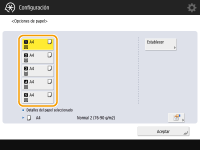
Al cargar papel de tamaño estándar, se detecta automáticamente.
Las fuentes de papel están representadas por los siguientes iconos, respectivamente. Tenga en cuenta que las indicaciones de la fuente de papel varían en función de las opciones instaladas.

El tamaño de papel para el depósito de papel está fijado en A4. Para obtener instrucciones sobre cómo cambiar el tamaño de papel que se puede cargar en el depósito de papel, póngase en contacto con el distribuidor o con el representante técnico.

Si el tamaño de papel que se muestra es distinto del papel cargado, es probable que el papel no esté bien cargado. Vuelva a cargarlo.
Si aparece <Personalizado> aunque esté cargado papel del tamaño estándar, pulse <Tamaño personalizado>  <Cancelar opciones>. Se mostrará el tamaño adecuado.
<Cancelar opciones>. Se mostrará el tamaño adecuado.
 <Cancelar opciones>. Se mostrará el tamaño adecuado.
<Cancelar opciones>. Se mostrará el tamaño adecuado.  Al cargar papel de tamaño personalizado
Al cargar papel de tamaño personalizado
0UUY-023 0UW1-023 0YRY-02C 0X7F-02A 0X7H-02A 1100-02C 0X6E-02A 0X6W-02A 10XJ-02C 0X7C-02A 0X7A-02A 1106-02C 0WXY-02A 0X7E-02A 10YY-02C 10H3-02C 0WR6-02A 0WR7-02A 108A-02C 1116-02C 10H4-02C 0WR5-02A 0WR8-02A 0YWJ-029 0YWH-02A 0YWR-029 0YWK-02A 0YWE-02A 0YWF-02A 0YAS-02E
Especifique el tamaño del papel cargado en el casete de papel.
1 | Seleccione el casete de papel donde se cargará el papel y pulse <Tamaño personalizado>. |
2 | Especifique la longitud del lado <X> (más corto) y el lado <Y> (más largo). |
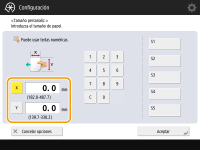
Pulse <X> o <Y> para introducir la longitud de cada cara mediante las teclas numéricas.  Si registra el tamaño de papel que utiliza con más frecuencia en los botones <S1> a <S5>, puede recuperarlo con un solo toque. Registrar papel de tamaño libre (Tamaño de papel personalizado) | |
3 | Pulse <Aceptar>. |
5
Seleccione la fuente de papel donde se cargará el papel y pulse <Establecer>.
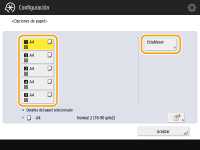
6
Seleccione el tipo de papel y pulse <Aceptar>.
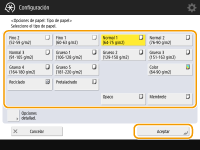

Si no se muestra el tipo de papel cargado, pulse <Opciones detallad.> para seleccionarlo de una lista.
Si el tipo de papel del papel que ha cargado no aparece en la lista de la pantalla de ajustes indicada, puede registrarlo en la lista de tipos de papel. Opciones de gestión del tipo de papel
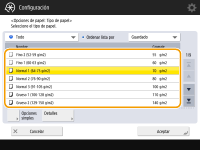
7
Pulse <Aceptar>.
8
Cambie la etiqueta de tamaño de papel del casete si fuera necesario. Colocar la etiqueta con el tamaño de papel adecuado